Microsoft Advertising-Blog
Filtern nach
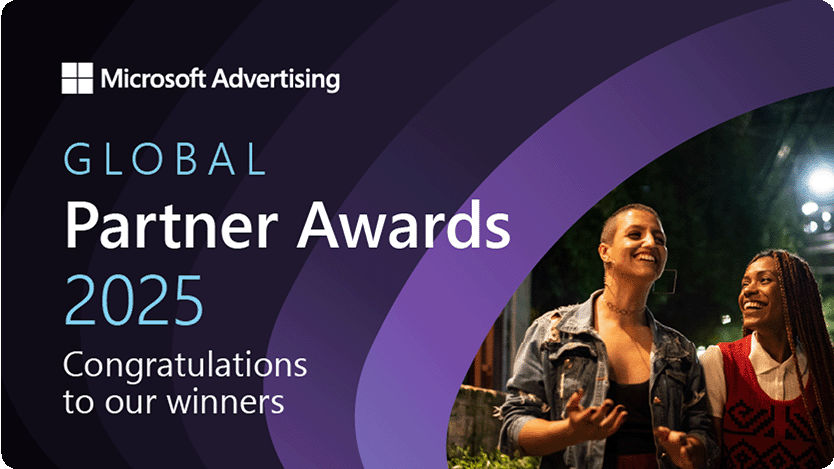
Gewinner der Microsoft Advertising Global Partner Awards 2025
Bei der Microsoft Advertising Accelerate in der Dominikanischen Republik wurden die Microsoft Advertising Global Partner Awards 2025-Gewinner benannt.

Wachstum für kleine und mittlere Unternehmen mit generativer KI
Wir bei Microsoft Advertising sind uns der Möglichkeiten bewusst, die die KI für kleine und mittelständische Unternehmen bietet. Wir haben Investitionen getätigt, um KMU in die Lage zu versetzen, ihre Geschäftsziele zu übertreffen. Schließlich ist es unser Geschäft, Ihr Geschäft zu stärken!
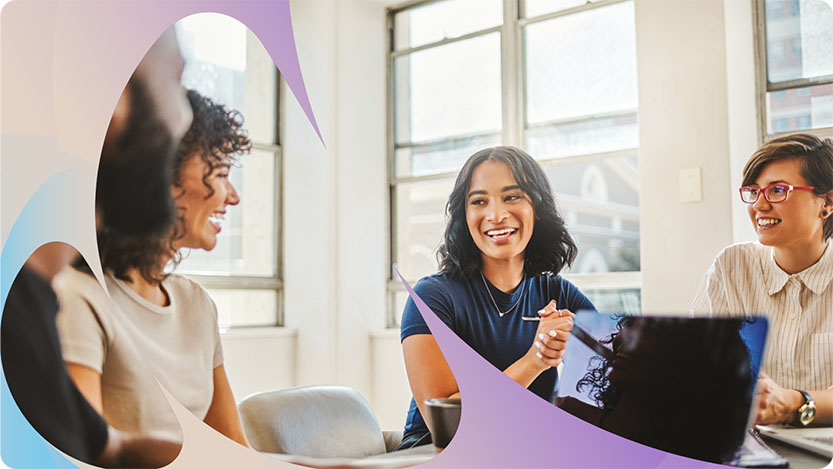
Die Leistungsfähigkeit und das Potenzial generativer KI für Advertiser und Publisher erschließen

Microsoft Advertising bei den Cannes Lions 2024: Eine neue Welt voller Möglichkeiten
Besuchen Sie uns im Microsoft Beach House am Ondine Plage, und entdecken Sie, wie wir Ihr Wachstum mit innovativen Lösungen und inspirierenden Insights unterstützen können.

Der Aufstieg der generativen KI: Insights aus Suchtrends
Diese Insights bieten wertvolle Informationen für Unternehmen, die von der anhaltenden Dynamik der KI für Suchfunktionen profitieren möchten.

Insights Navigator: Transformation unserer operativen Abläufe mit generativer KI
Wir entwickeln nicht nur Lösungen auf der Basis der generativen KI, sondern experimentieren auch intern mit den neuesten Technologien, um zu testen, zu lernen und unsere Effizienz und Effektivität zu verbessern.
Ihr Feedback ermöglicht Verbesserungen
Nehmen Sie an einer kurzen 3-minütigen Umfrage teil und helfen Sie uns, die Website-Erfahrung zu verbessern.
